快速制作亮晶晶的橙色横纹文字效果
- 2012-04-06 16:18:58
- 来源/作者:互联网/佚名
- 己被围观次
最终效果 1、新建文档800x800像素,背景白色,新建图层填充黑色,添加图层样式。 2、前景色#ffd200输入文字,字体汉仪琥珀体,尺寸250点,复制一层,把复制层的填充归零。 3、选择原
最终效果

1、新建文档800x800像素,背景白色,新建图层填充黑色,添加图层样式。


2、前景色#ffd200输入文字,字体汉仪琥珀体,尺寸250点,复制一层,把复制层的填充归零。

3、选择原文字层,添加图层样式。




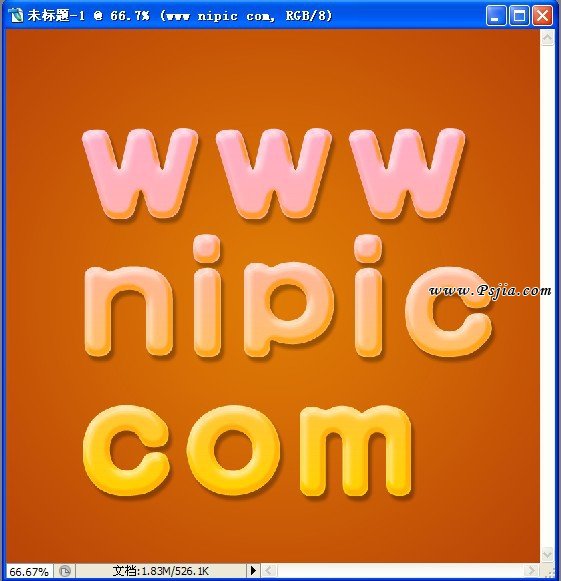
4.选择复制层,添加样式

5.效果如下,高光效果已经出来了

6.在2个文字层中间新建图层2,调出文字选区,设置前景色和背景色,数值请采样我的截图,滤镜>渲染>云彩。


7.滤镜>纹理>拼缀图,图层模式改为叠加


8.剩下的就容易了,新建图层前景色白色高光笔刷点几下,完成最终效果

(责任编辑:PS家园网)
*PSjia.COM 倾力出品,转载请注明来自PS家园网(www.psjia.com)
标签(TAG)
上一篇:PS制作动物毛发效果的艺术字教程
下一篇:制作立体炫蓝的2012文字效果








